Η Ελεύθερη Προβολή στο Adobe Premiere Pro CC 2019 επαναστατεί τον τρόπο που προσεγγίζεις τα έργα σου. Με αυτή τη νέα δυνατότητα, έχεις τη δυνατότητα να οργανώσεις τα κλιπ σου αποδοτικά, να δημιουργήσεις με φαντασία και να διευκολύνεις τη διαδικασία λήψης οπτικών αποφάσεων. Σε αυτόν τον οδηγό, βουτάμε στις διάφορες δυνατότητες που προσφέρει η Ελεύθερη Προβολή και σου δείχνουμε πώς να τις εκμεταλλευτείς καλύτερα.
Κύριες Ενδείξεις
- Η Ελεύθερη Προβολή επιτρέπει μια ευέλικτη διάταξη των κλιπ σου.
- Μπορείς να εμφανίσεις χρώματα και μεταδεδομένα άμεσα για να βελτιώσεις την ευκρίνεια.
- Η δυνατότητα αυτή είναι τέλεια για την κατηγοριοποίηση και τη σύγκριση κλιπ.
Οδηγίες Βήμα προς Βήμα
Βήμα 1: Πρόσβαση στην Ελεύθερη Προβολή
Για να ενεργοποιήσεις την Ελεύθερη Προβολή, κάνε κλικ στο εικονίδιο της Ελεύθερης Προβολής στο παράθυρο του έργου. Θα διαπιστώσεις ότι πλέον έχεις περισσότερο χώρο διάταξης για τα κλιπ σου, δίνοντάς σου μεγαλύτερη δημιουργική ελευθερία.
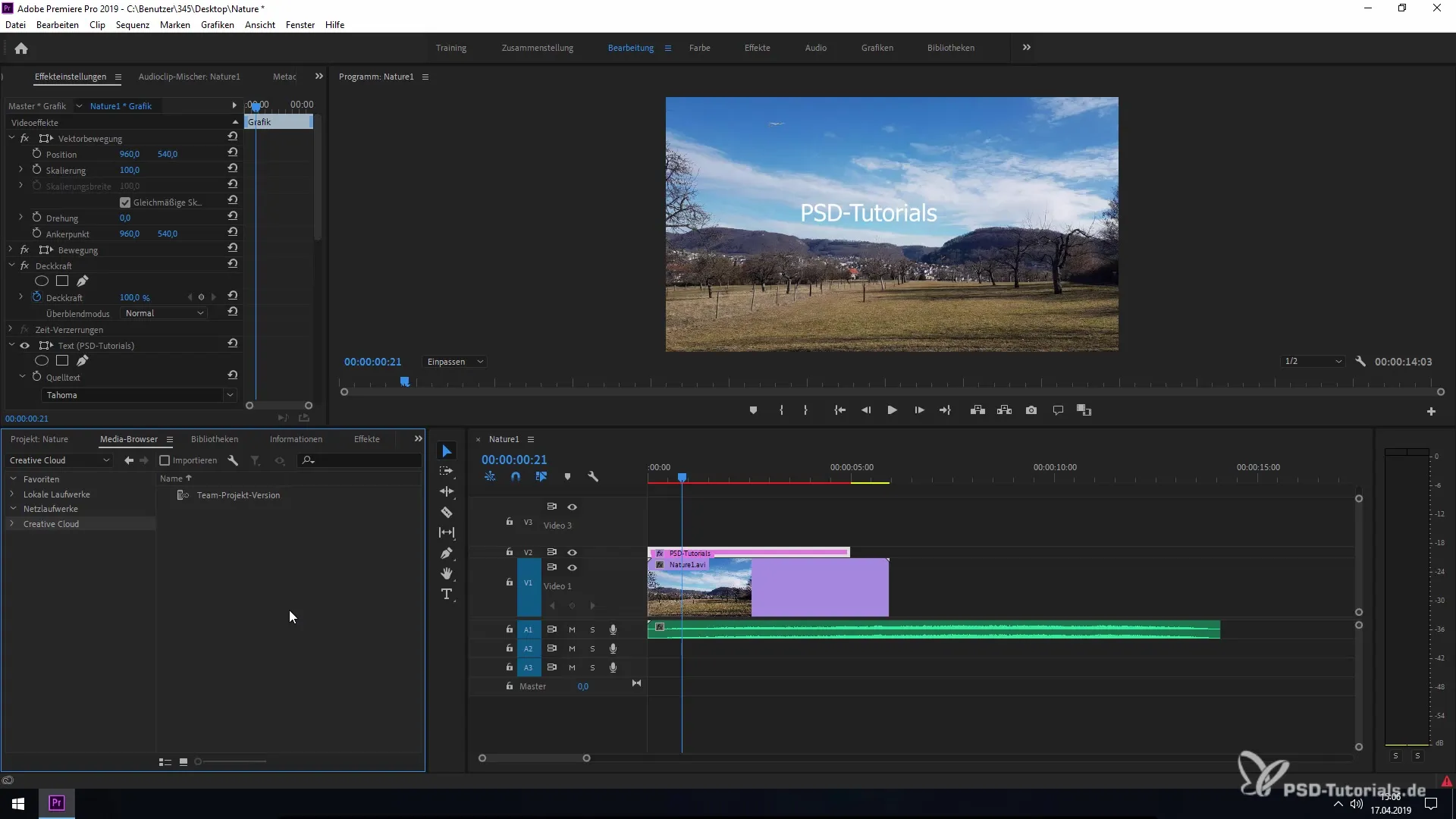
Βήμα 2: Μεγέθυνση του παραθύρου Ελεύθερης Προβολής
Για μια πιο λεπτομερή επισκόπηση των κλιπ σου, μπορείς απλά να κάνεις διπλό κλικ στο παράθυρο της Ελεύθερης Προβολής. Έτσι θα επεκταθεί το παράθυρο και θα έχεις καλύτερη θέα στα μέσα σου.
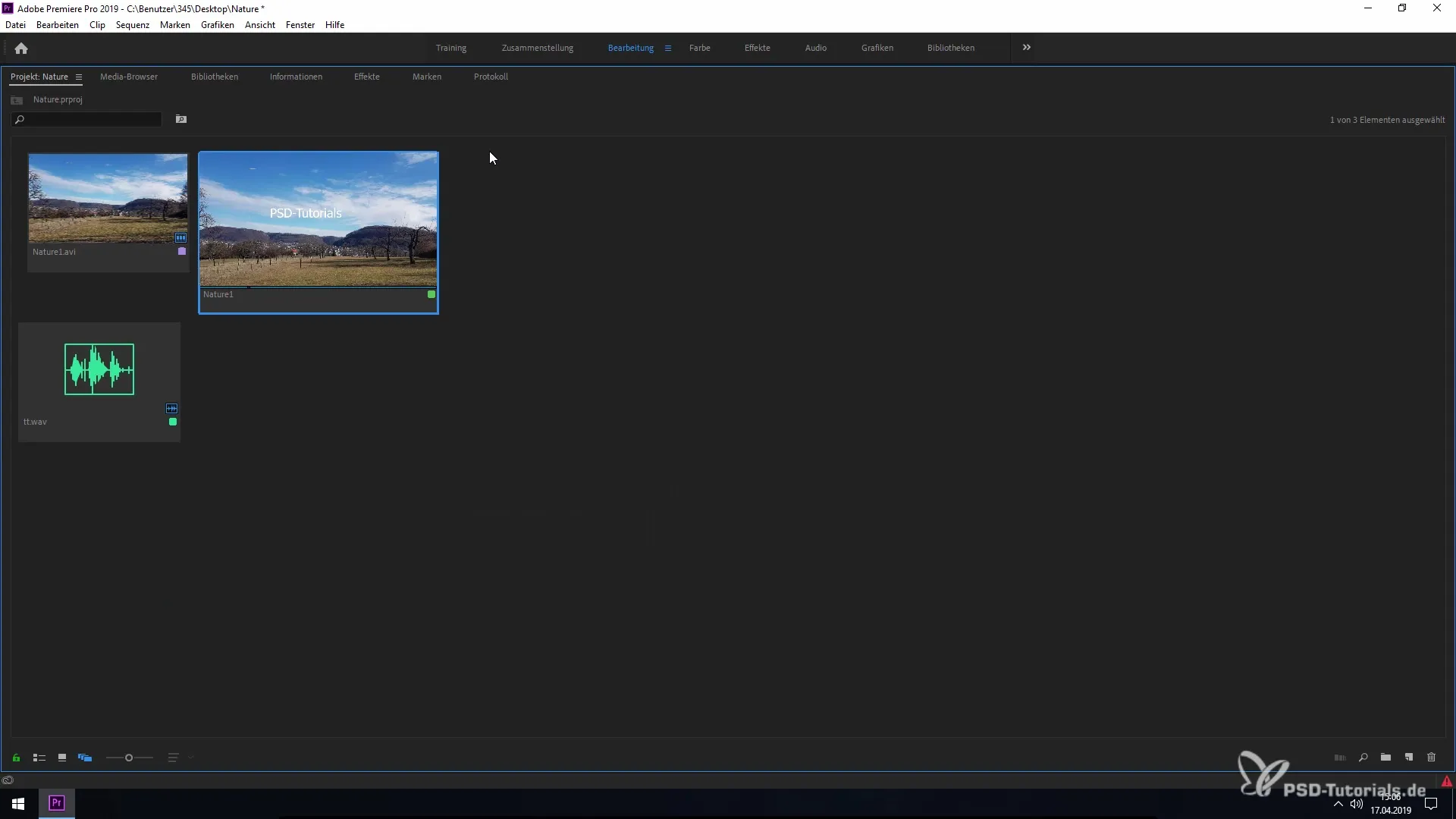
Βήμα 3: Προσαρμογή των μεγεθών των κλιπ
Ένα άλλο πλεονέκτημα της Ελεύθερης Προβολής είναι η δυνατότητα να προσαρμόσεις το μέγεθος των κλιπ σου. Κάνε δεξί κλικ σε ένα κλιπ και επέλεξε το επιθυμητό μέγεθος. Έτσι μπορείς να αποφασίσεις πόσο σημαντικό είναι ένα κλιπ και αν θέλεις να το δείξεις μεγάλο ή μικρό.
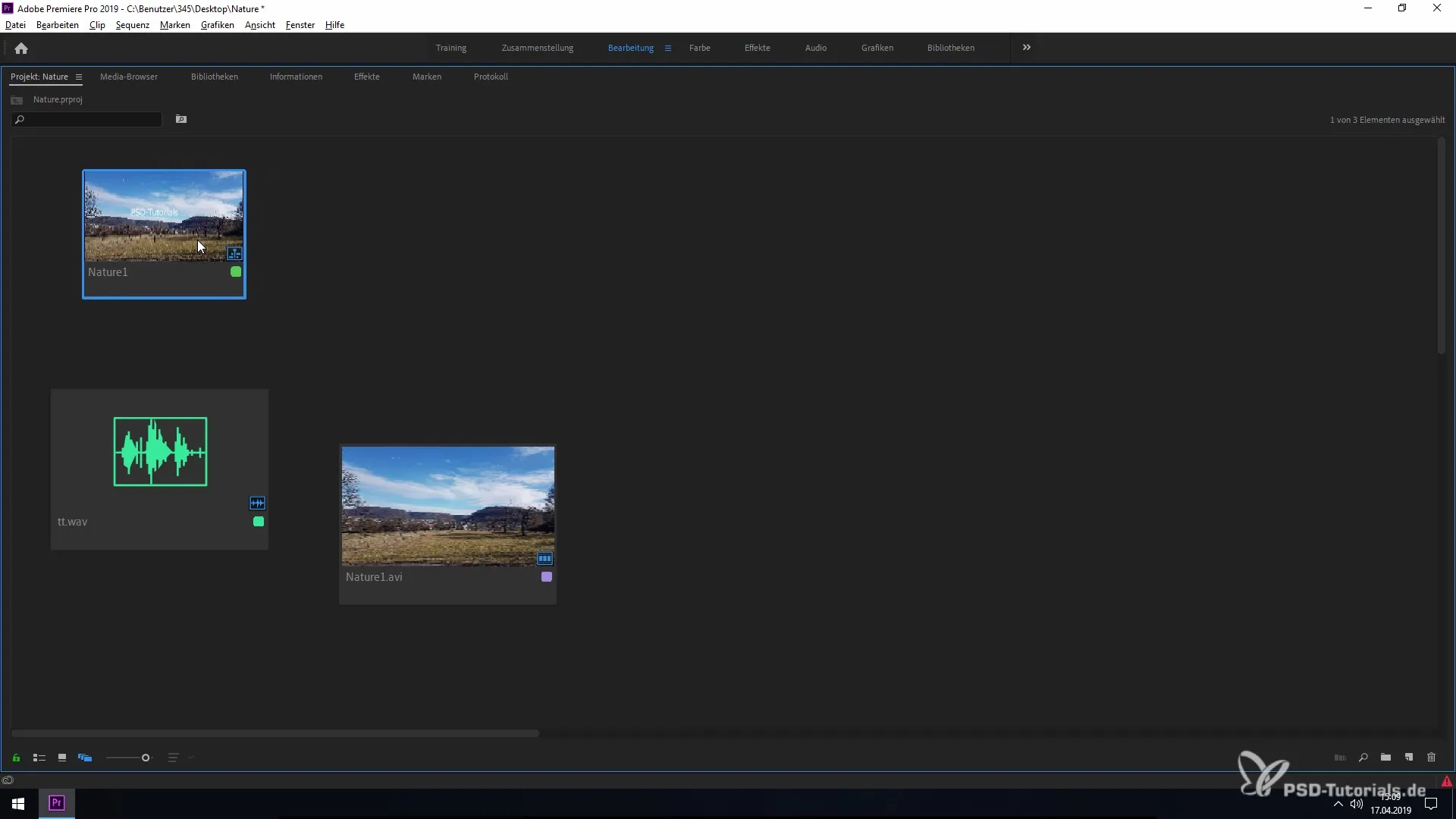
Βήμα 4: Χρήση της λειτουργίας Snapping
Για να οργανώσεις καλύτερα τα κλιπ σου, μπορείς να κρατήσεις πατημένο το πλήκτρο Alt ενώ σύρεις τα κλιπ το ένα δίπλα στο άλλο. Αυτή η λειτουργία Snapping διασφαλίζει ότι τα κλιπ σου παραμένουν πάντα τακτοποιημένα και οργανωμένα.
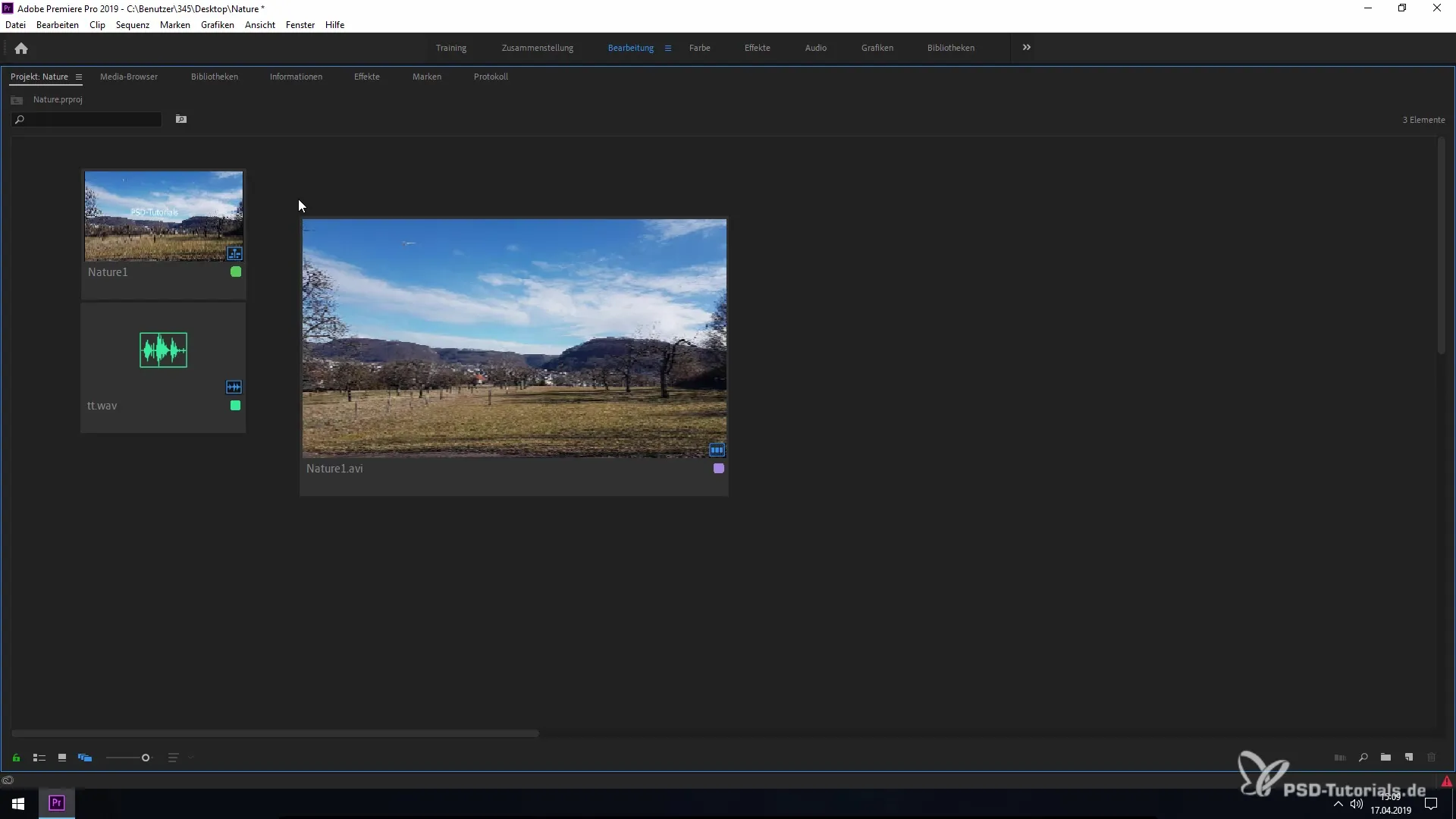
Βήμα 5: Ευθυγράμμιση των κλιπ στο πλέγμα
Αν θέλεις να διατάξεις τα κλιπ σου τακτικά, μπορείς να ενεργοποιήσεις τη λειτουργία ευθυγράμμισης στο πλέγμα. Απλώς κάνε κλικ στα κλιπ και επέλεξε "Ευθυγράμμιση στο πλέγμα" από το μενού. Αυτό θα σε βοηθήσει να δημιουργήσεις μια σαφή δομή.
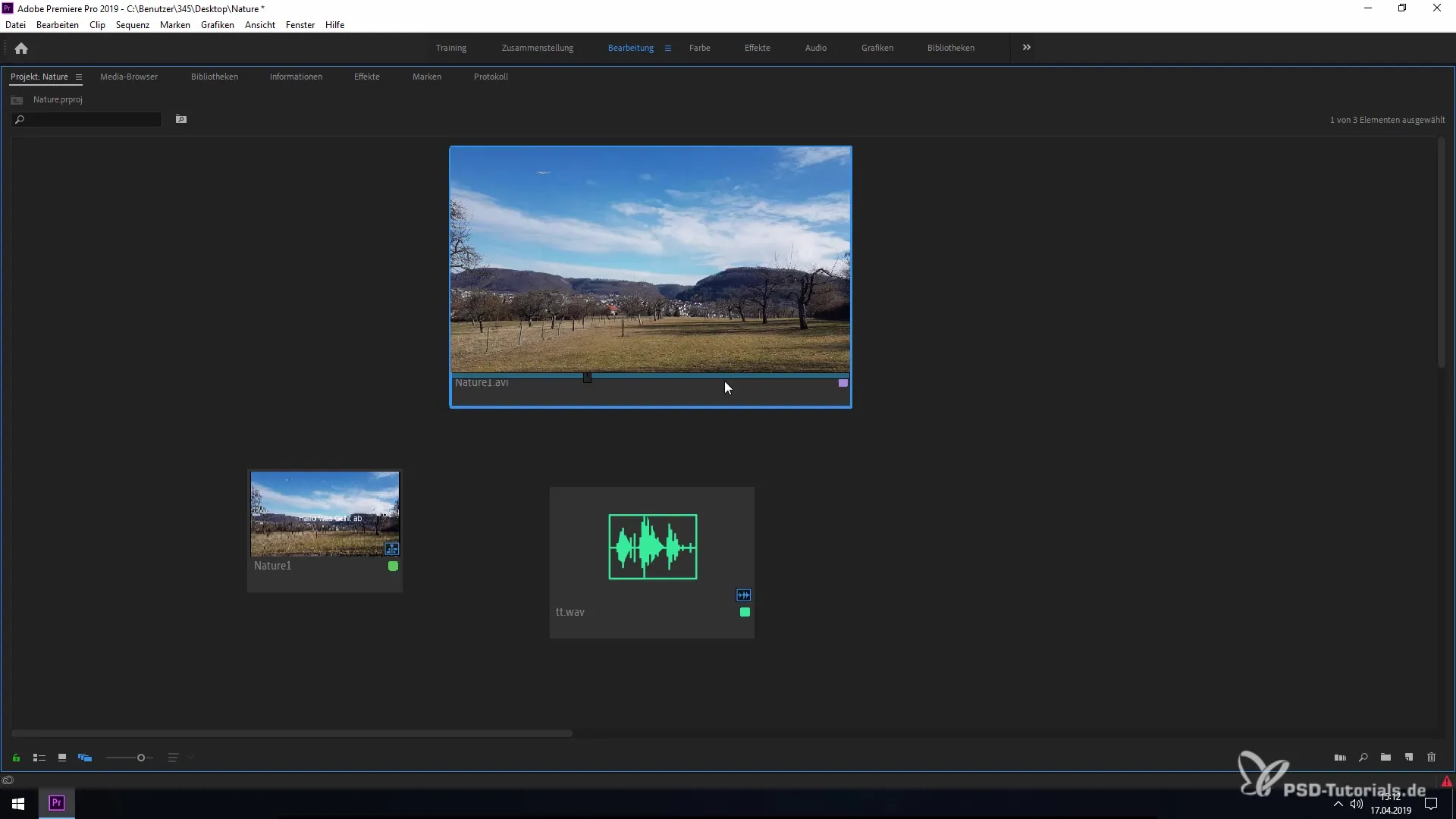
Βήμα 6: Εμφάνιση χρωμάτων και μεταδεδομένων
Για να βελτιώσεις ακόμη περισσότερο την ευκρίνεια, μπορείς να ενεργοποιήσεις χρώματα και μεταδεδομένα των κλιπ σου στις επιλογές της Ελεύθερης Προβολής. Κάνε κλικ στο μενού Hamburger και εκεί επιλέγεις "Επιλογές ρύθμισης Ελεύθερης Προβολής". Έτσι μπορείς να δεις σημαντικές πληροφορίες, όπως τον ρυθμό καρέ, με μια ματιά.
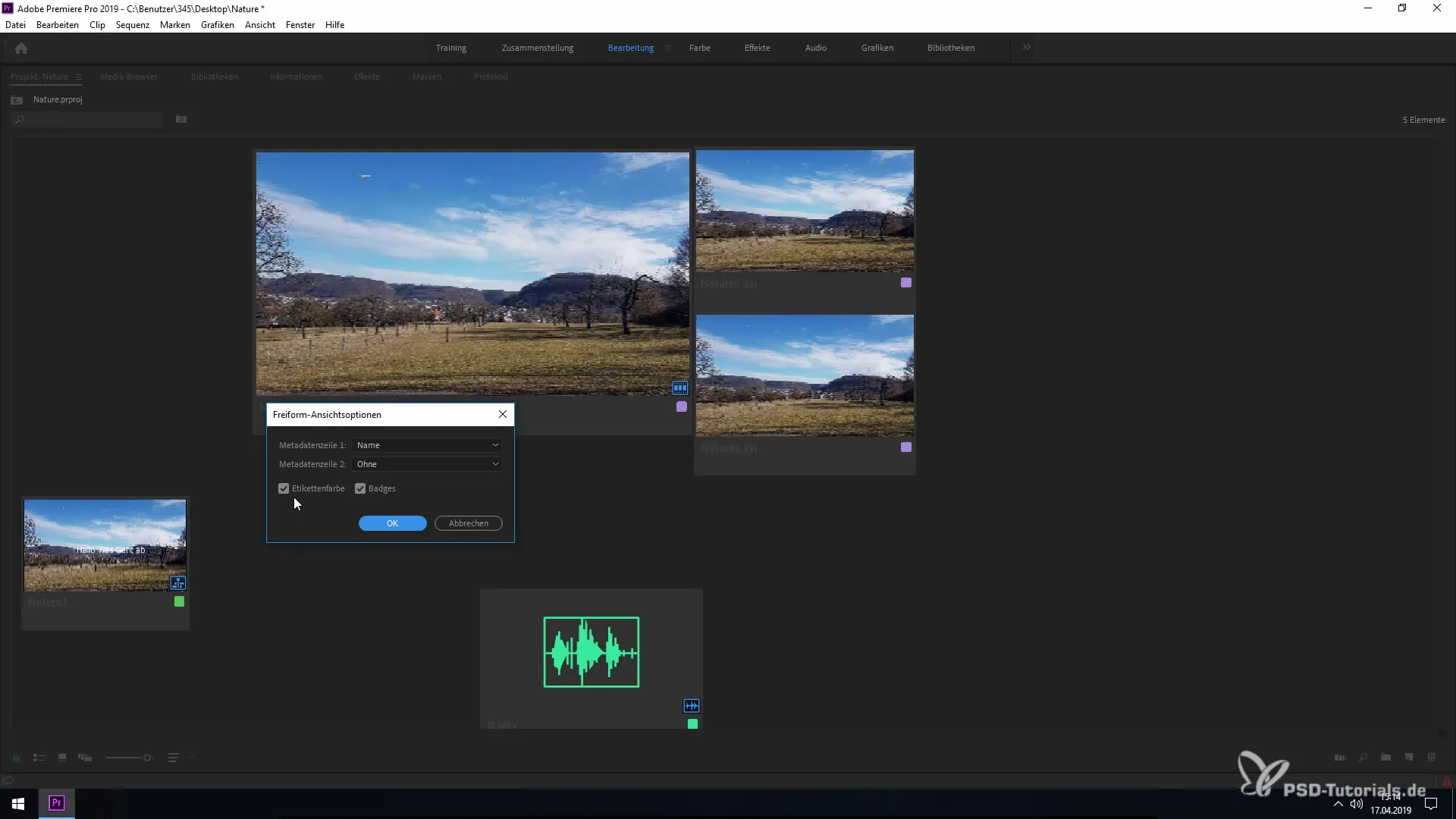
Βήμα 7: Σύγκριση και αντιγραφή κλιπ
Μια χρήσιμη δυνατότητα είναι η αντιγραφή και η σύγκριση κλιπ. Κρατώντας πατημένο το πλήκτρο STRG, μπορείς να αντιγράψεις τα κλιπ. Έτσι μπορείς να τοποθετήσεις πολλές εκδόσεις ενός κλιπ δίπλα-δίπλα και να συγκρίνεις διάφορες σκηνές.
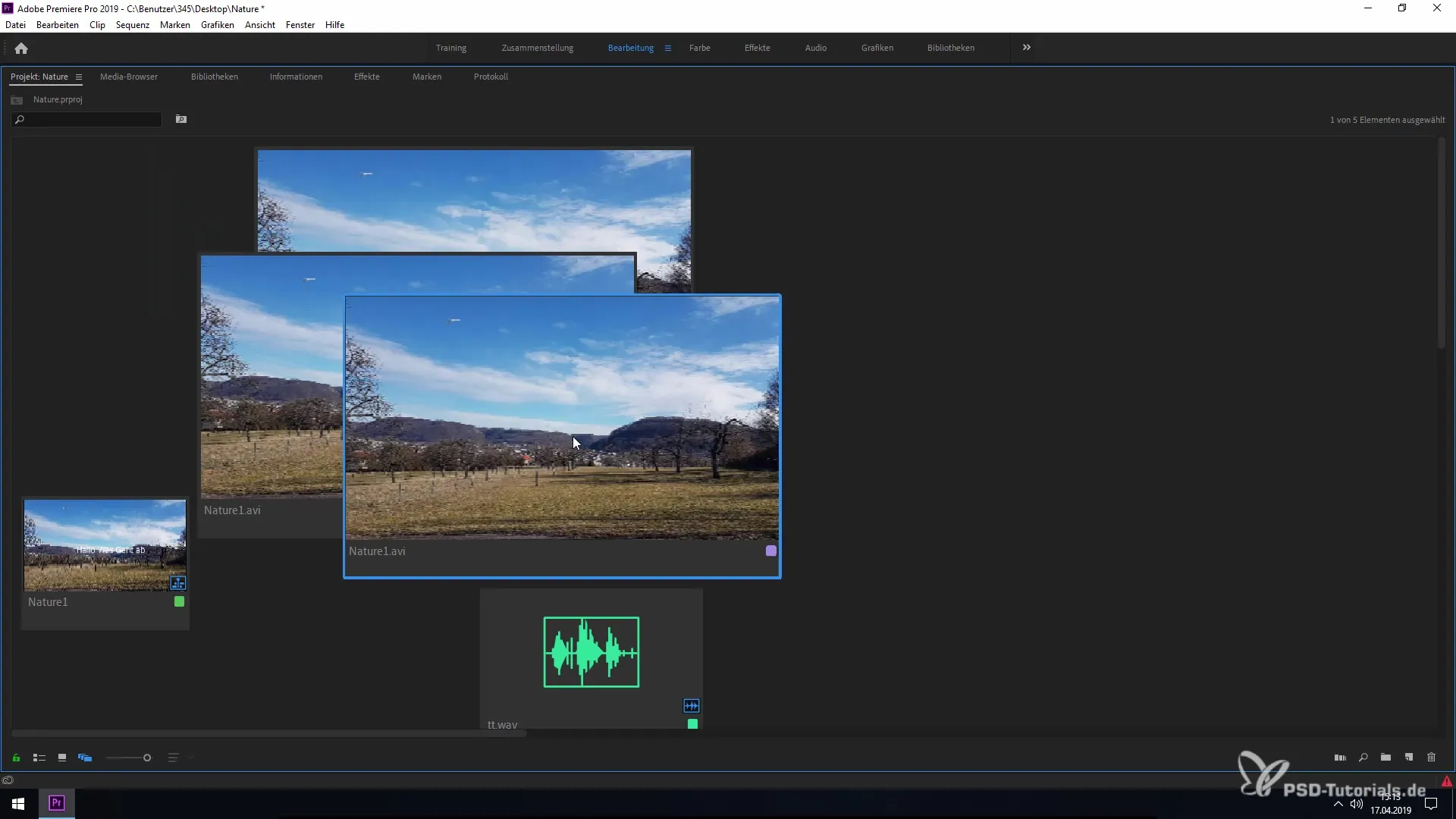
Βήμα 8: Οργάνωση και τροφοδότηση έργων
Με την Ελεύθερη Προβολή, μπορείς τώρα να διατάξεις τα κλιπ σου σε μια λογική σειρά. Αφού τα έχεις ετοιμάσει όλα, σύρεις τα κλιπ στο παράθυρο του έργου και αρχίζεις την επεξεργασία. Εδώ η ευκρίνεια διασφαλίζει ότι μπορείς να εργαστείς πιο αποδοτικά.
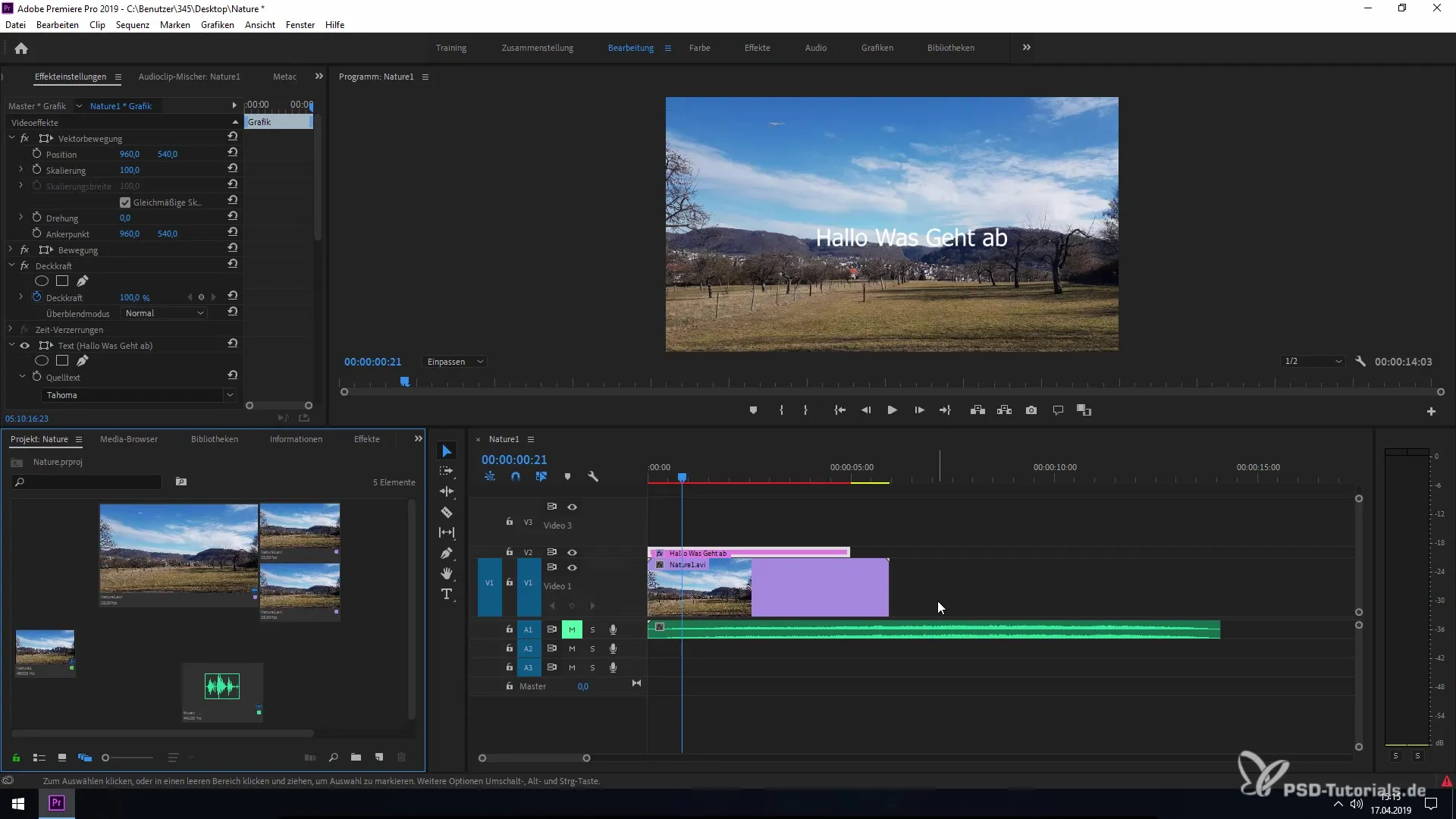
Σύνοψη – Ελεύθερη Προβολή στο Premiere Pro CC 2019
Η Ελεύθερη Προβολή στο Premiere Pro είναι ένα ισχυρό εργαλείο που σε βοηθά να οργανώσεις τα έργα σου και να επεξεργαστείς πιο αποδοτικά. Μέσω της προσαρμογής των μεγεθών των κλιπ, της διάταξης στο πλέγμα και της δυνατότητας εμφάνισης μεταδεδομένων, καθιστάς τη δημιουργική εργασία πιο απλή και προσιτή. Πειραματίσου με τις δυνατότητες και ανακάλυψε πώς να βελτιώσεις περαιτέρω τα έργα σου.
Συχνές Ερωτήσεις
Πώς ενεργοποιώ την Ελεύθερη Προβολή στο Premiere Pro CC 2019;Μπορείς να ενεργοποιήσεις την Ελεύθερη Προβολή κάνοντας κλικ στο αντίστοιχο εικονίδιο στο παράθυρο του έργου.
Μπορώ να προσαρμόσω τα μεγέθη των κλιπ;Ναι, κάνοντας δεξί κλικ στο κλιπ μπορείς να καθορίσεις το μέγεθος σύμφωνα με τις απαιτήσεις σου.
Τι σημαίνει το Snapping στο Premiere Pro;Το Snapping σου επιτρέπει να ευθυγραμμίσεις τα κλιπ με ακρίβεια, κρατώντας πατημένο το πλήκτρο Alt.
Μπορώ να συγκρίνω κλιπ;Ναι, κρατώντας πατημένο το πλήκτρο STRG, μπορείς να αντιγράψεις κλιπ και να τα συγκρίνεις δίπλα-δίπλα.
Πώς ενεργοποιώ την εμφάνιση μεταδεδομένων στην Ελεύθερη Προβολή;Πήγαινε στο μενού Hamburger και επέλεξε τις επιλογές της Ελεύθερης Προβολής για να κάνεις ορατές τις σημαντικές πληροφορίες.

